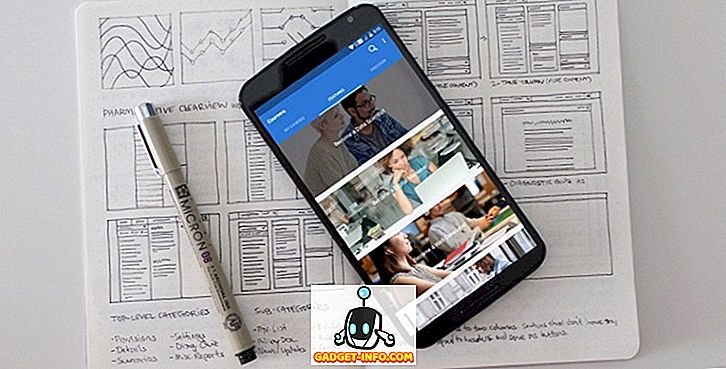Surround ses kulaklıkları, dünyanın her yerindeki oyuncular için çılgınlık yaratacak şekilde hızla büyüyor. Razer, Logitech, Steelseries gibi tanınmış birçok üretici, talebi karşılamak için bol miktarda surround ses kulaklıklarını kullanıyor. Eh, bu kulaklıklar en sevdikleri oyunları çalarken yönelimli ses bekleyen izleyicileri hedef alıyor, bu da her bir rakibin yerini belirlemelerine yardımcı olmak için çok önemli ve göz açıp kapayana kadar vurabilmeleri için üzerlerinde önemli bir yere sahipler. Günümüzde mevcut olan bu kulaklıkların çoğu, yazılımın yardımıyla surround ses görselleştirmesinden faydalanıyor. Son zamanlarda bir Logitech surround ses oyun kulaklığı satın aldıysanız, yeni kulaklığınızdaki surround ses özelliğini etkinleştirmenize ve uygun şekilde yapılandırmanıza yardımcı olacağımız için şansınız yaver gidecektir. Bu yüzden, daha fazla uzatmadan, Logitech oyun kulaklıklarında surround sesin nasıl etkinleştirileceğine bir göz atalım :
Logitech Gaming Software'i Kullanarak Logitech Gaming Headset'lerde Surround Ses Etkinleştirin
Şu anda mevcut olan tüm Logitech oyun kulaklıkları, kulaklıklarında surround ses sağlamak için şirketin Logitech Gaming yazılımını kullanmaktadır. Bu yazılıma sahip değilseniz veya yazılımı desteklemeyen bir işletim sistemi kullanıyorsanız, surround ses özelliğini kulaklıklı mikrofon setinizde çalıştıramazsınız. Yani, birkaç dakika içinde bunu yapmak için aşağıdaki adımları izleyin:
Not : Surround sesi desteklemeyen bir Logitech kulaklığınız varsa, aşağıdaki prosedür işe yaramaz. Logitech G933 kablosuz surround ses oyun kulaklığımdaki surround ses özelliğini Windows 10'daki Logitech Gaming yazılımını kullanarak etkinleştirdim ve test ettim. Dolayısıyla, uyumlu bir kulaklıklı mikrofon seti ve işletim sisteminiz varsa, bunun çalışmasını sağlamalısınız.
- Öncelikle , Logitech Gaming yazılımını şirketin destek web sitesinden indirip yüklemeniz gerekir. Yazılım hem Windows hem de Mac cihazları için mevcuttur, bu nedenle Linux gibi desteklenmeyen bir işletim sistemi kullanıyorsanız, şansınız kalmaz.

- Yazılımı açtıktan sonra, pencerenin altındaki ok simgesine tıklayarak kulaklık bölümüne gidin .

- Şimdi, pencerenin altındaki 7.1 simgesine tıklayarak surround ses bölümüne gidin. İşlemi tamamladıktan sonra, özelliği etkinleştirmek için surround sesin hemen yanında bulunan güç simgesine tıklayın.

- Şimdi, Logitech G430, G633 veya G933 surround ses kulaklığınız varsa, Dolby 7.1 Surround ses ile DTS Kulaklık X profilleri arasında geçiş yapabilirsiniz . Bununla birlikte, G433 veya G533 gibi nispeten daha yeni bir kulaklığınız varsa, yalnızca DTS Kulaklık X profilini desteklediği için geçiş yapabileceksiniz. Ek olarak, DTS profili için Süper Stereo Ön ve Geniş modlar arasında geçiş yapabileceksiniz.

- Tamamlandıktan sonra, surround ses özelliğinin düzgün çalışıp çalışmadığını kontrol etmek isteyebilirsiniz. Bunu yapmak için, yönlü bir ses klibini dinlemek ve tüm sanal surround ses kanallarınızın düzgün çalıştığından emin olmak için “Surround ses deneyimi” seçeneğine tıklamanız yeterlidir. Burada, bu surround kanalların her birinin sesini tercihlerinize göre ayrı ayrı ayarlayabilirsiniz .

- Logitech Gaming yazılımı, birçok popüler oyun için çok sayıda surround ses profili sunar. Oyunlarınızdan herhangi biri için profil olup olmadığını kontrol etmek için, pencerenin altındaki anahtar simgesine tıklayarak Profiller bölümüne gidin. Şimdi, Profiller bölümünde, arama çubuğunun hemen altında bir tarama simgesi göreceksiniz. Buna tıklayın ve yazılımın mevcut en son oyun profillerini taramasını ve indirmesini bekleyin. Desteklenen oyunların tüm profilleri şimdi Profiller bölümünde görünecektir.

- Tamamlandıktan sonra, yazılımdaki surround ses bölümüne geri dönün ve “Profil surround ses başına etkinleştir” kutusunu işaretleyin. Şimdi, tüm desteklenen oyunlar için bir profil listesi görünecek. Bu oyun için surround profilini etkinleştirmeyi tercih ettiğiniz oyuna tıklayın.

Ayrıca görün: Satın Alabileceğiniz En İyi 10 Surround Ses Kulaklık
Logitech Surround Ses Kulaklığını Avantajınıza Uygun Olarak Kullanın
Peki, şimdi Logitech oyun kulaklığınızı başarılı bir şekilde etkinleştirip düzgün bir şekilde yapılandırdığınızdan, sanal surround kanalların varlığından dolayı rakiplerinizin üstünlüğüne sahip olacağınız için avantajlı bir şekilde yönelimli ses kullanmayı kullanın ve böylece düşmanları tam olarak belirleme yeteneği. Logitech oyun yazılımı sayesinde, her bir oyun için surround ses profillerini ayrı ayrı ayarlamak artık zor değil. Peki, Logitech'in sunduğu surround ses özellikleri ve profilleri hakkında ne düşünüyorsunuz? Aşağıdaki yorumlar bölümünde değerli görüşlerinizi çekerek bize bildiriniz.